Word 2013中设置文字纵横混排
1、点击任务栏上开始按钮,在弹出信息中选择【Word 2013】,如图。、
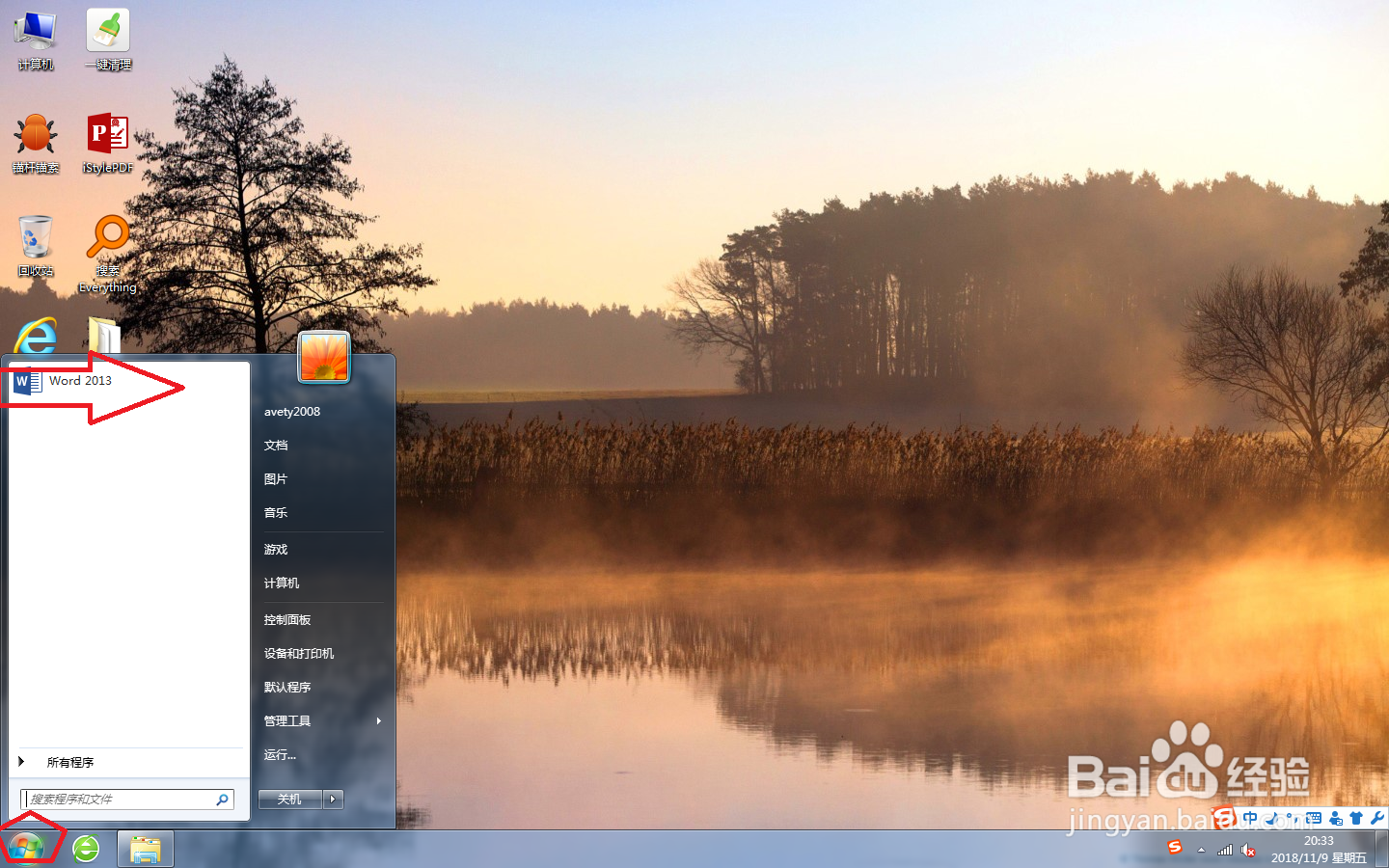
2、在弹出信息中选择空白文档,如图。
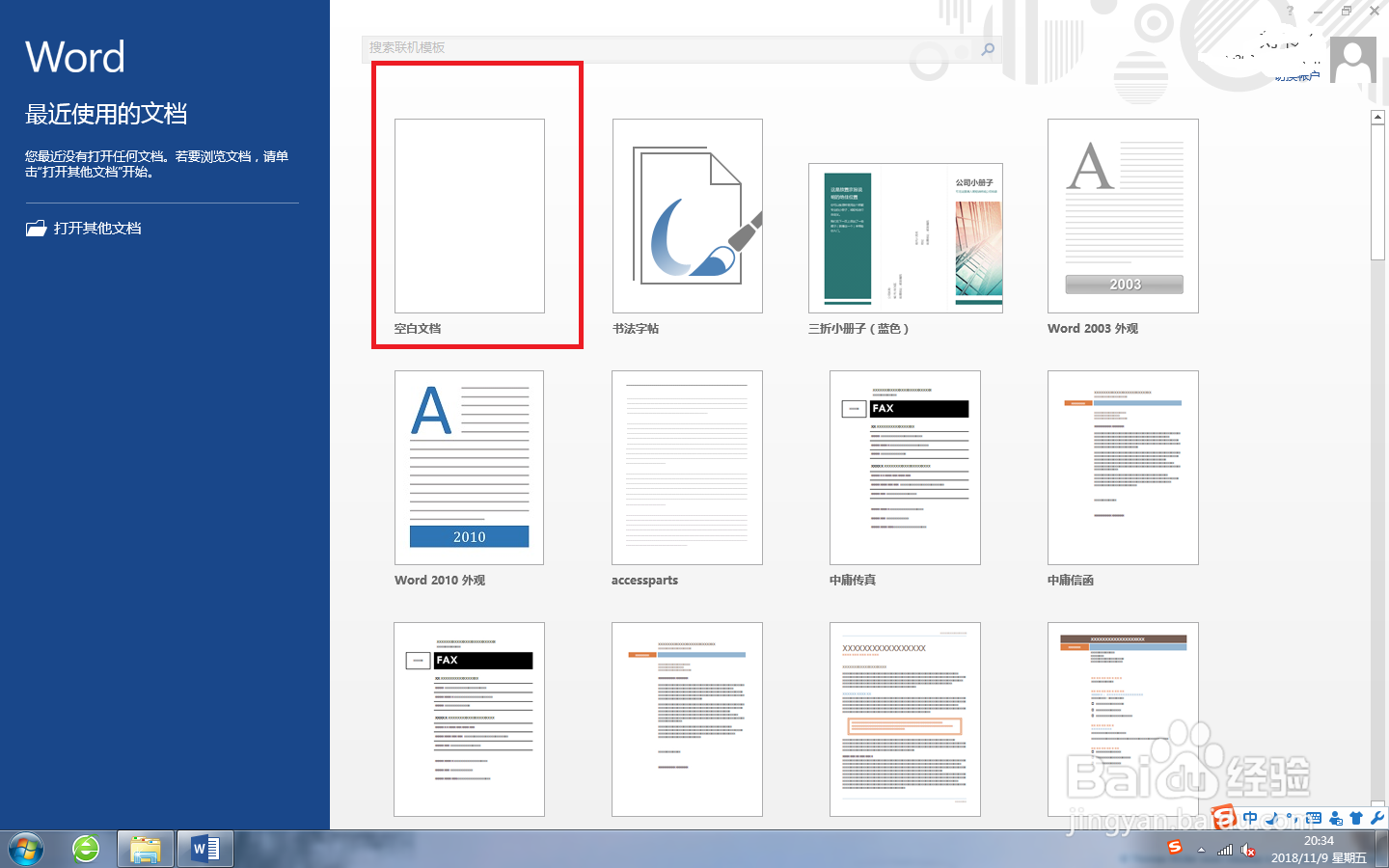
3、输入文字用于演示,如图。
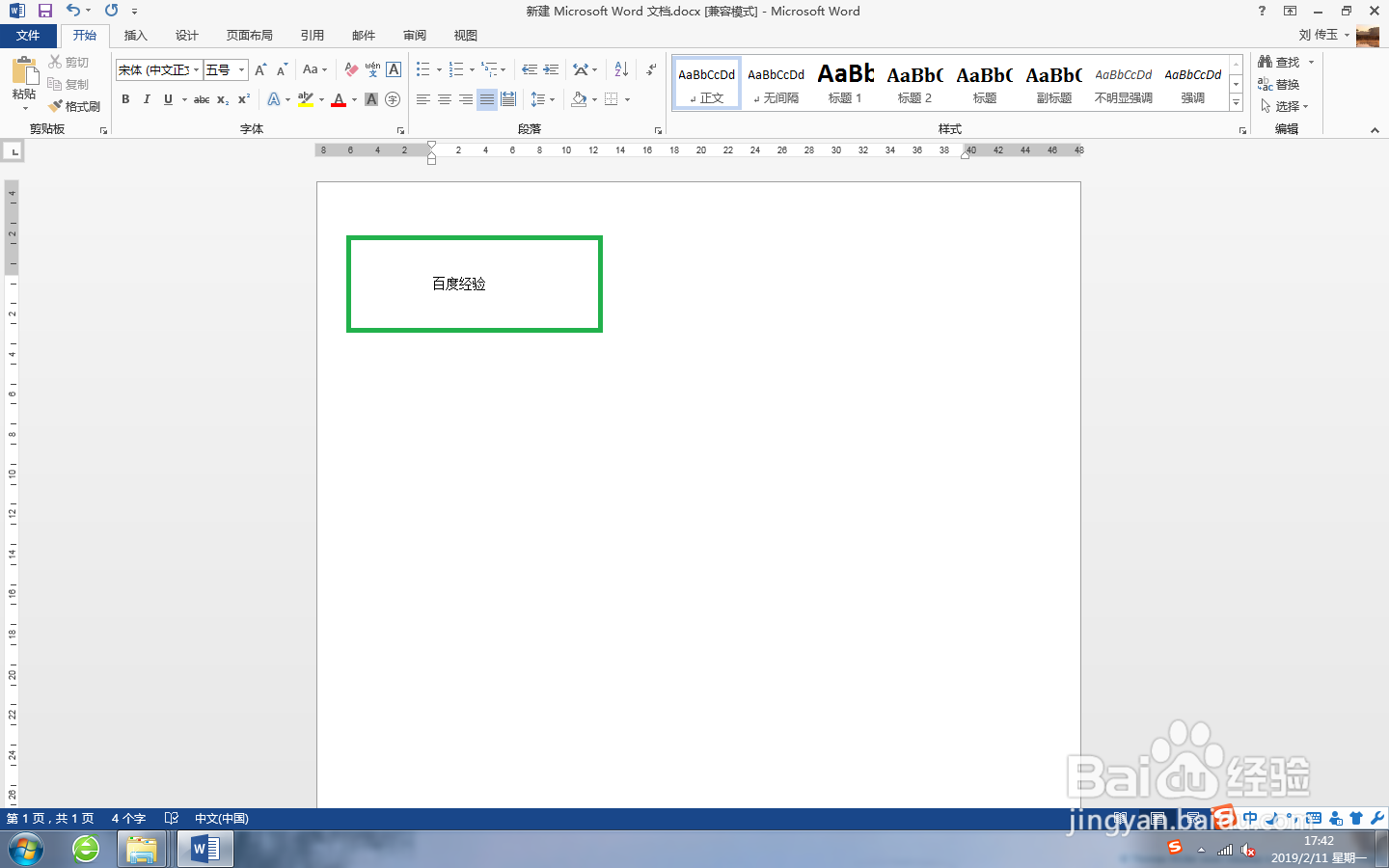
4、选择文字,点击开始下的【纵横混排】,如图。
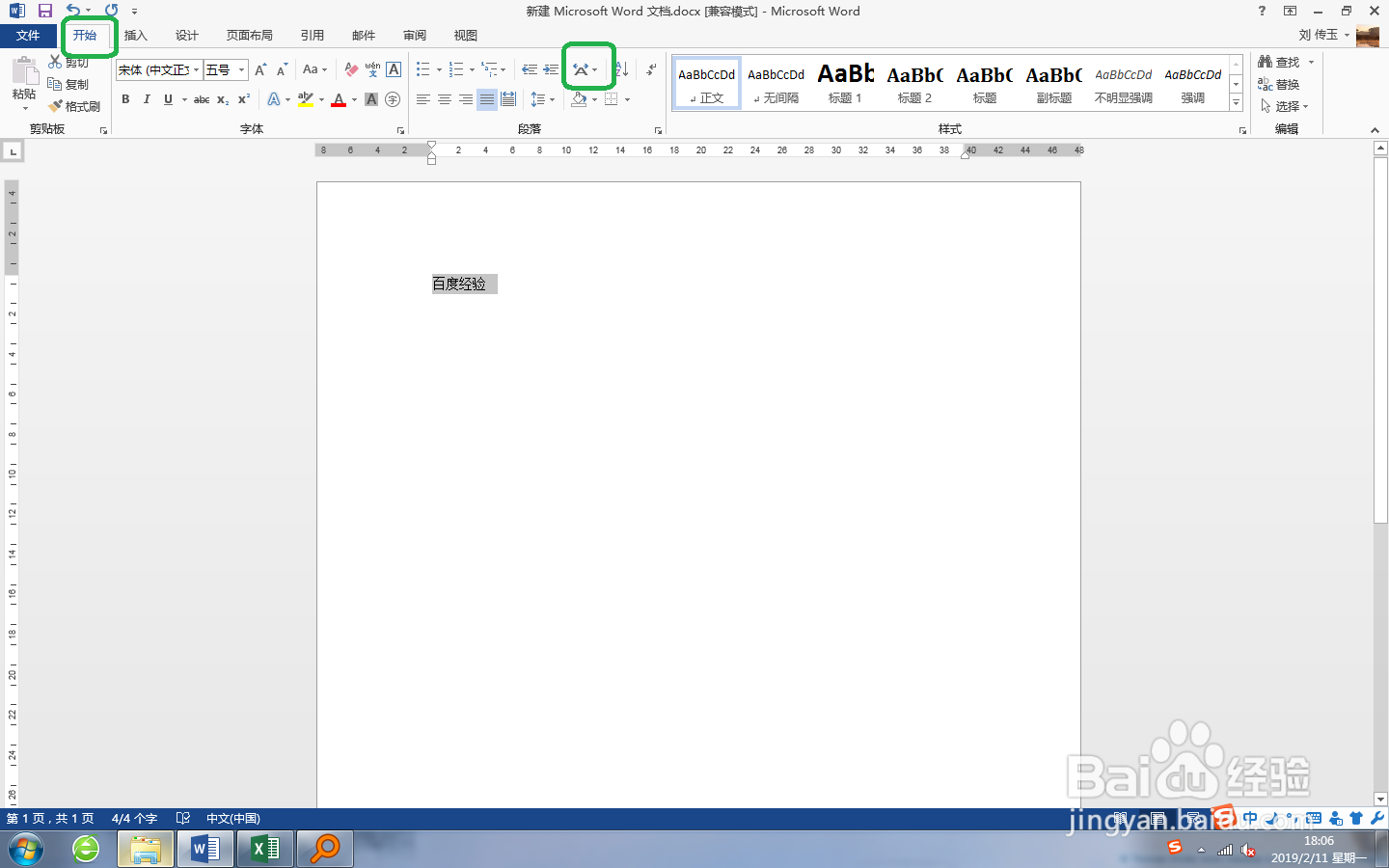
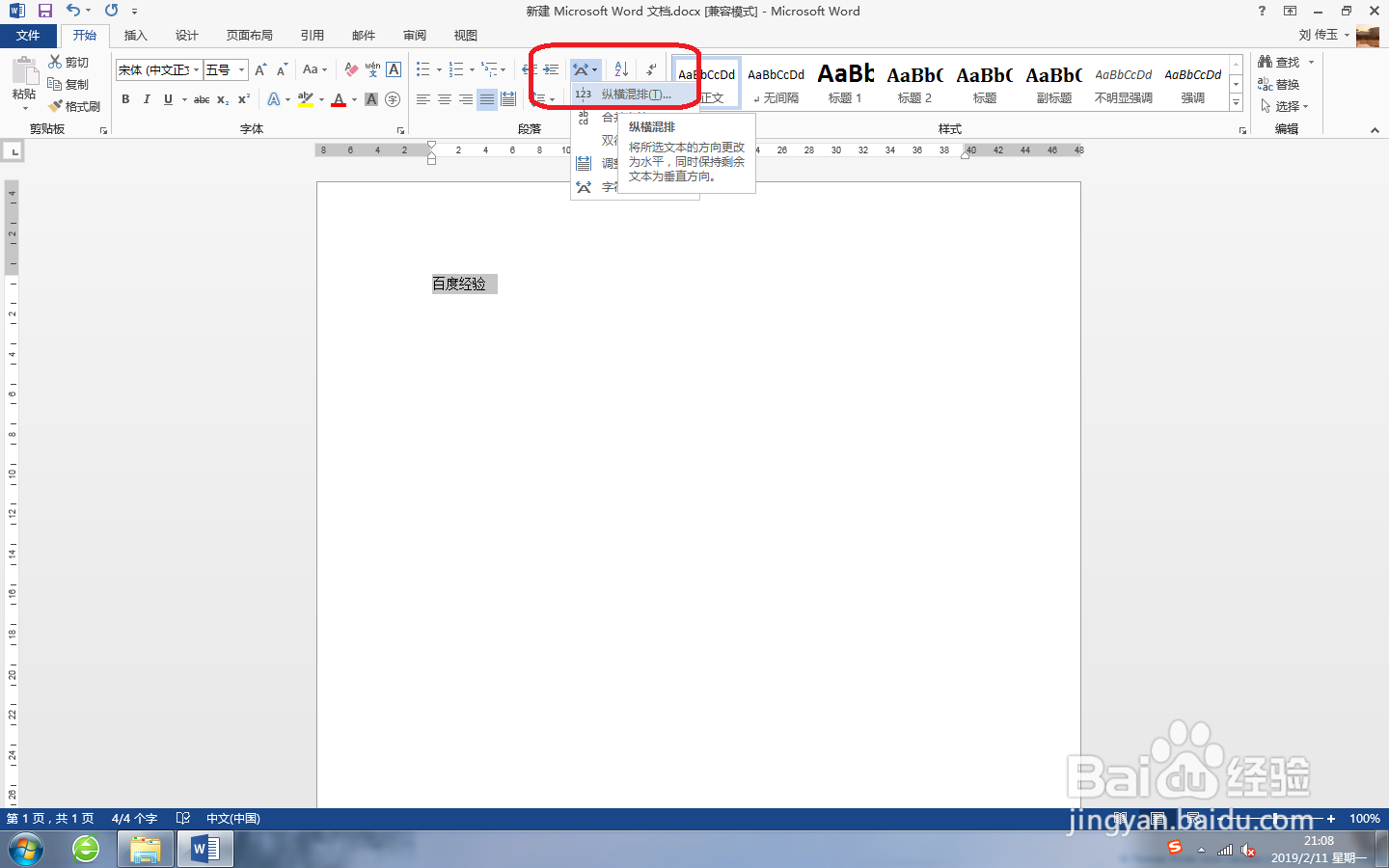
5、选择默认,点击下一步,如图。
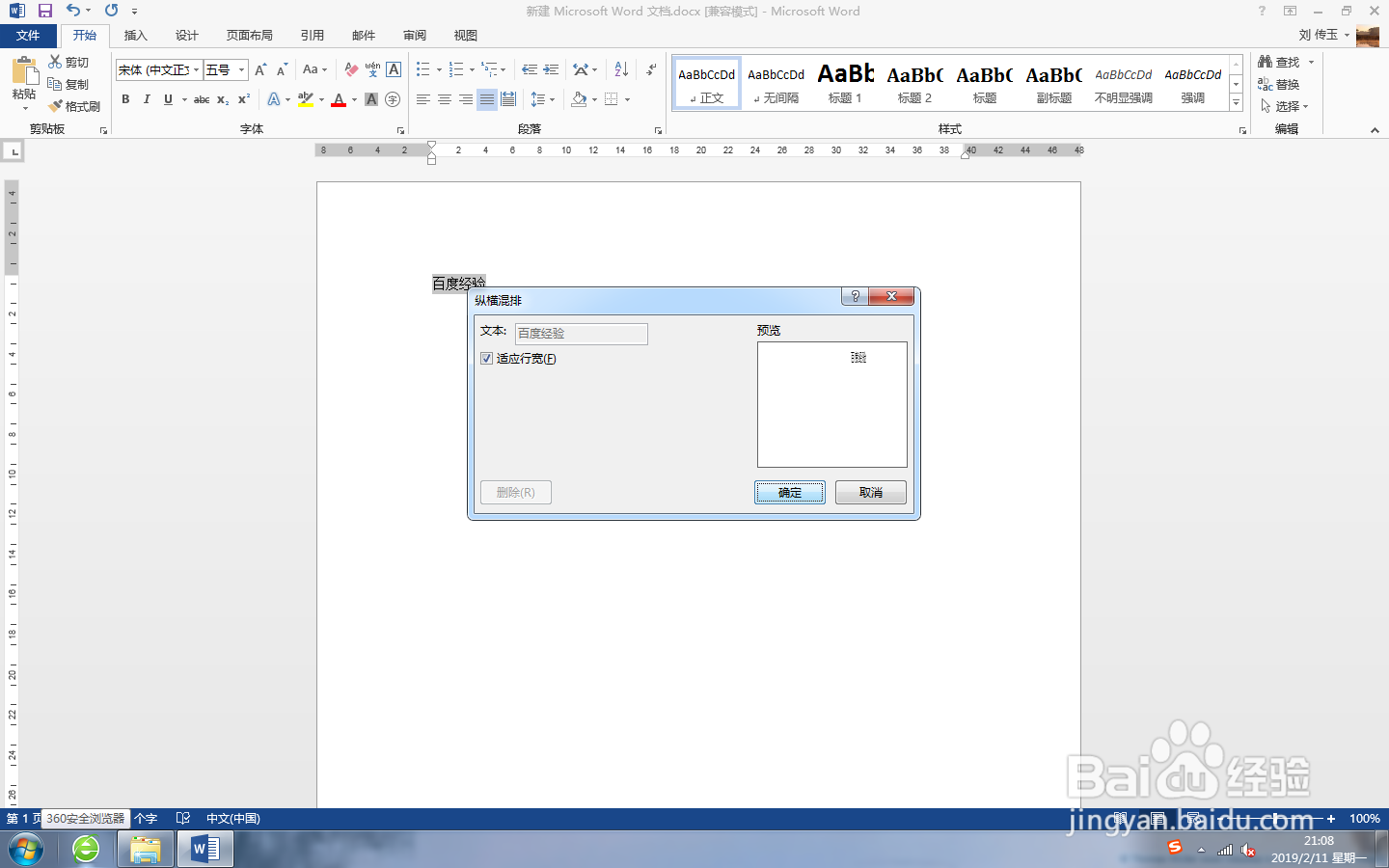
6、查看设置的效果,这样可以在排版中使用。

声明:本网站引用、摘录或转载内容仅供网站访问者交流或参考,不代表本站立场,如存在版权或非法内容,请联系站长删除,联系邮箱:site.kefu@qq.com。
阅读量:55
阅读量:86
阅读量:148
阅读量:62
阅读量:59